Defraggler 2.21.993 – Chống phân mảnh ổ đĩa cứng – Download.com.vn
Defraggler là phần mềm chống phân mảnh hoàn toàn miễn phí, rất nhẹ và không làm ảnh hưởng đến hiệu suất của hệ thống. Hỗ trợ file hệ thống NTFS và FAT 32. Phần mềm này sẽ liệt kê danh sách các phân vùng của ổ cứng, bạn chỉ cần chọn một phân vùng nào đó và nhấn Analyze để phần mềm tự động phân tích mức độ phân mảnh của phân vùng đó.

Một số thay đổi trong phiên bản mới nhất của Piriform Defraggler
- Thêm chức năng Freespace Defrag theo lịch thời gian.
- Thao tác đơn giản hơn khi muốn phân tích nhiều phân vùng ổ đĩa.
- Hỗ trợ file hệ thống UDF.
- Nâng cao khả năng Search.
- Cải tiến giao diện bên ngoài.
- Khắc phục một số lỗi của phiên bản trước.
Defraggler là gì?
Chống phân mảnh chính xác những gì bạn muốn
Những chương trình chống phần mảnh khác không có các thiết lập trước khi thực hiện chống phân mảnh ổ đĩa của bạn. Trong khi đó, Piriform hiểu rằng người sử dụng muốn có nhiều quyền kiểm soát hơn cho những gì mà họ có thể chống phân mảnh. Vì vậy, Defraggler đã được thiết kế để cung cấp cho bạn nhiều tùy chọn mà bạn cần mà không có những xáo trộn. Đối với hầu hết người sử dụng (và đặc biệt là những người thiếu kiên nhẫn), chỉ cần khởi chạy Defraggler, click vào ổ đĩa mà họ muốn chống phân mảnh, và sau đó click vào nút Defrag. Hơn nữa, họ còn có thể tiết kiệm thời gian khi sử dụng chức năng Quick Defrag.
Bạn có thể chống phân mảnh toàn bộ tập tin, thư mục, hoặc tập tin riêng lẻ sau khi sử dụng chức năng tìm kiếm các tập tin theo kích cỡ hoặc loại cụ thể, hoặc có thể ngoại trừ các tập tin bằng tên, dạng tập tin, và các tiêu chí khác. Một trong những tính năng nâng cao hơn của Defraggler đó là khả năng di chuyển các tập tin có dung lượng lớn về cuối ổ đĩa cứng. Máy tính của bạn sẽ truy cập các tập tin nhanh hơn nếu chúng ở phần khởi đầu của ổ đĩa cứng. Defraggler có thể đưa những tập tin dung lượng lớn mà bạn có thể không sử dụng thường xuyên (ví dụ như video và lưu trữ) vào phần cuối ổ đĩa vì vậy Windows có thể tìm thấy các tập tin nhỏ hơn một cách dễ dàng hơn.
Với sự đơn giản vừa đủ dành cho người sử dụng hàng ngày và linh hoạt dành cho những ai yêu cầu nhiều tùy chọn hơn, Defraggler chính là sự lựa chọn tốt nhất để kiểm soát ổ đĩa cứng của bạn.
An toàn
Sau thời gian sử dụng nào đó, các ổ đĩa cứng của bạn có thể bị mất tập tin, bị lỗi, không thể đọc được, và tất cả những gì mà người sử dụng lo lắng khi khởi động máy tính vào mỗi buổi sáng. Ví dụ, nếu bạn kéo dây nguồn ra khỏi máy tính trong khi đang ghi các tập tin vào ổ đĩa cứng, có thể bạn sẽ bị mất tập tin hoặc có thể ổ cứng đó không thể sử dụng được nữa. Thậm chí việc sao chép hay di chuyển các tập tin từ vị trí này trên ổ đĩa sang vị trí khác cũng có thể gây ra các sự cố nếu ổ đĩa đó bị trầy xước, hoặc nguồn điện bị mất.
Và tất nhiên bạn có thể cũng phân vân rằng không biết Defraggler có an toàn hay không. Tuy vậy, bạn có thể yên tâm rằng Defraggler Full có thể truy cập vào toàn bộ ổ đĩa cứng của bạn, và dành thời gian di chuyển hàng ngàn tập tin xung quanh nhằm tối ưu hóa và tăng tốc máy tính của bạn. Windows có hàng loạt các chu trình tích hợp mà bạn có thể sử dụng khi sao chép hoặc di chuyển các tập tin trên máy tính. Ví dụ, khi bạn di chuyển một tập tin từ ổ đĩa cứng của mình sang ổ USB bên ngoài, nó sẽ sao chép tập tin đó sang ổ USB trước, sau đó xóa nó từ ổ đĩa cứng. Trong trường hợp có sự cố xảy ra khi ghi tập tin đó ra ổ USB, nó vẫn còn lưu trữ bản gốc trên ổ đĩa cứng để làm việc cùng.
Đó chỉ là một ví dụ đơn giản. Windows có rất nhiều chức năng bảo vệ để ngăn chặn tình trạng mất mát dữ liệu khi làm việc với các tập tin. Và thật may mắn là Defraggler cũng sử dụng những chức năng bảo vệ tương tự như vậy. Khi Defraggler đọc hoặc ghi một tập tin, nó sử dụng chính xác những kỹ thuật mà Windows đã sử dụng. Do đó, việc sử dụng Defraggler cũng sẽ an toàn cho các tập tin của bạn như khi sử dụng Windows.
Nhỏ gọn và di động
Rất nhiều công cụ và phần mềm sẽ tiêu tốn nhiều thời gian để download bởi dung lượng lớn của chúng, thời gian dài để cài đặt, và sử dụng nhiều nguồn tài nguyên trên máy tính của bạn. Tuy vậy, với Defraggler, bạn sẽ không bị thất vọng vì những công cụ dường như độc chiếm máy tính Windows và khăng khăng đòi thực hiện công việc của chúng mà không cho phép bạn hoàn thành công việc của mình.
Defraggler được thiết kế gọn nhẹ với chức năng chống phân mảnh ổ đĩa cứng một cách dễ dàng và nhanh chóng – mà không trở thành gánh nặng cho hệ thống hoặc cản trở công việc của bạn. Tập tin cài đặt Defraggler chỉ có dung lượng khoảng 3 MB. Đó cũng tương tự như dung lượng của MP3 mà bạn muốn download, hoặc video ngắn bạn đăng tải lên YouTube. Với kết nối băng thông rộng thông thường, Defraggler chỉ tốn mất vài giây để download. Quá trình cài đặt chỉ mất khoảng một phút và bạn sẽ sẵn sàng để chống phân mảnh ổ đĩa cứng và bắt đầu tăng tốc máy tính của mình trong tích tắc.
Những công cụ chống phân mảnh khác sẽ tiếp quản hệ thống của bạn khi bạn sử dụng chúng và có thể tốn nhiều giờ đồng hồ để chạy. Defraggler là tiện ích nhỏ gọn và sử dụng rất ít tài nguyên hệ thống, vì vậy bạn có thể tiếp tục làm việc trên máy tính mà không hề bị chậm lại.
Bản đồ ổ đĩa tương tác
Defraggler có thể hiển thị cho bạn biết những tập tin đã phân mảnh trông như thế nào trên máy tính trước khi bạn chống phân mảnh chúng. Khi bạn lựa chọn ổ đĩa, Defraggler hiển thị cho bạn bản đồ ổ đĩa tương tác: hiển thị trực quan cách thức khoảng trống trên ổ đĩa cứng của bạn bị lấp đầy (hoặc trống rỗng). Theo mặc định, khoảng trống trên ổ đĩa cứng của bạn được hiển thị bằng những hộp màu trắng (kích cỡ mỗi hộp tùy thuộc vào kích cỡ ổ đĩa của bạn và Defraggler). Các khối ổ đĩa cứng có chứa tập tin được hiển thị màu đỏ (nếu chúng đã bị phân mảnh) hoặc màu xanh (nếu chúng chưa bị phân mảnh).
Bạn có thể xem qua dung lượng ổ cứng của mình đã bị phân mảnh, địa điểm chứa những phân mảnh đó, và nhiều khía cạnh khác của ổ đĩa. Bạn có thể tham khảo Defraggler Drive Map Legend để xem mô tả đầy đủ mỗi mã màu sắc. Khi bạn di chuyển con chuột qua hộp màu đỏ hoặc màu xanh, phần chú giải sẽ cho bạn biết có bao nhiêu tập tin trong khối đó. Click vào khối đó và danh sách các tập tin trong địa điểm xuất hiện ở danh sách tập tin đã làm nổi bật. Từ đây, bạn có thể lựa chọn một hoặc tất cả các tập tin trong khối để chống phân mảnh, lựa chọn tất cả các tập tin trong một thư mục, lưu trữ danh sách tập tin vào tập tin văn bản, hoặc thậm chí xem thư mục đó trong Windows Explorer. Interactive Drive Map của Defraggler sẽ cung cấp cho bạn cái nhìn đồ họa vào những gì có trên ổ đĩa của mình.
Quick Defrag (chống phân mảnh nhanh)
Khi bạn đang vội vã, và không có thời gian để chống phân mảnh toàn diện, Defraggler sẽ cung cấp cho bạn chế độ Quick Defraggler. Chế độ này không toàn diện hoặc triệt để như chống phân mảnh đầy đủ, nhưng nó là sự khởi đầu tốt và bạn có thể thực hiện mỗi vài ngày để giúp cho máy tính chạy nhanh hơn.
Quick Defrag chính là cách thức khác nữa mà Defraggler cung cấp cho bạn các tùy chọn và kiểm soát cách thức bạn muốn chống phân mảnh ổ đĩa cứng của mình.
Chống phân mảnh ổ cứng trống
Hầu hết mọi người đều nghĩ rằng khoảng trống cũng như là một phần của không gian trống rỗng trên ổ đĩa cứng. Dẫu vậy, qua thời gian, khi Windows ghi, thay đổi và xóa các tập tin trên ổ đĩa cứng, khoảng trống đó vẫn tồn tại trong nhiều bit và mảnh khác nhau trên ổ đĩa. Vậy tại sao đó lại là vấn đề? Khoảng trống đã bị phân mảnh sẽ dẫn tới nguy cơ phân mảnh các tập tin của bạn. Khi Windows ghi một tập tin mới vào ổ cứng của bạn, nó có thể phải chia ra nếu nó không thể tìm thấy đủ khoảng trống cần thiết.
Defraggler cho phép bạn chống phân mảnh khoảng trống đó trên ổ đĩa cứng của mình – chức năng mà không công cụ chống phân mảnh Windows nào làm được. Bằng cách chống phân mảnh khoảng trống, bạn sẽ nâng cao được hiệu suất hoạt động của Windows khi ghi các tập tin mới. Ngoài ra, bạn còn có thể ngăn chặn các tập tin mới khỏi tình trạng bị phân mảnh.
Chống phân mảnh theo lịch trình
Máy tính của bạn tự thực hiện rất nhiều tác vụ thông thường là vào ban đêm. Nó có thể sử dụng Windows Update để xem liệu có các tập tin mới mà Windows đang cần không. Nó có thể download những khái niệm phần mềm chống virus mới nhất, hoặc thậm chí có thể tự khởi động lại. Defraggler cho phép bạn thiết lập lịch trình hoạt động của nó vì vậy bạn có thể chạy nó trong khi không ngồi trước máy tính của mình – cho dù đó là vào ban đêm, rạng sáng, hoặc bất kỳ thời gian nào trong ngày.
Cùng với các chương trình Windows khác, Defraggler sử dụng Windows Task Scheduler để cho phép bạn thiết lập tính năng chống phân mảnh về sau. Chỉ cần xác định tần suất bạn muốn chương trình chống phân mảnh ổ đĩa (một lần, hàng ngày, hàng tuần hay hàng tháng). Sau đó, nó sẽ tự động thực hiện và không ngừng chống phân mảnh máy tính mỗi khi bạn cần.
Nếu bạn muốn có nhiều tùy chọn hơn, Defraggler cũng có thể cho phép bạn chống phân mảnh nhiều ổ đĩa trên cùng một máy tính bằng cách sử dụng các lịch trình khác nhau. Bạn có thể chống phân mảnh ổ C: chính vào mỗi buổi tối, và ổ cứng D; ngoài của mình hàng tuần. Điều đó tùy thuộc hoàn toàn vào bạn.
Hỗ trợ đa ngôn ngữ
Hiện nay, tiếng Anh có thể là ngôn ngữ Internet toàn cầu nhưng người sử dụng lại đến từ nhiều châu lục và quốc gia khác nhau trên toàn thế giới. Để giúp mọi người chạy Defraggler một cách dễ dàng, nó có thể được hỗ trợ trong những ngôn ngữ sau: Anh, Albania, Ả Rập, Bosanski, Deutsch, Hà Lan, Espanol (Tây Ban Nha), Pháp, Hy Lạp, Do Thái, Italiano (Ý), Nhật Bản, Magyar, Na Uy, Portugues (Bồ Đào Nha), Portugues (Bồ Đào Nha), Romana (Rumani), Nga, Suomi (Phần Lan), Svenska (Thụy Điển) và Ukraina. Và bạn có thể thay đổi ngôn ngữ vào mọi thời điểm.
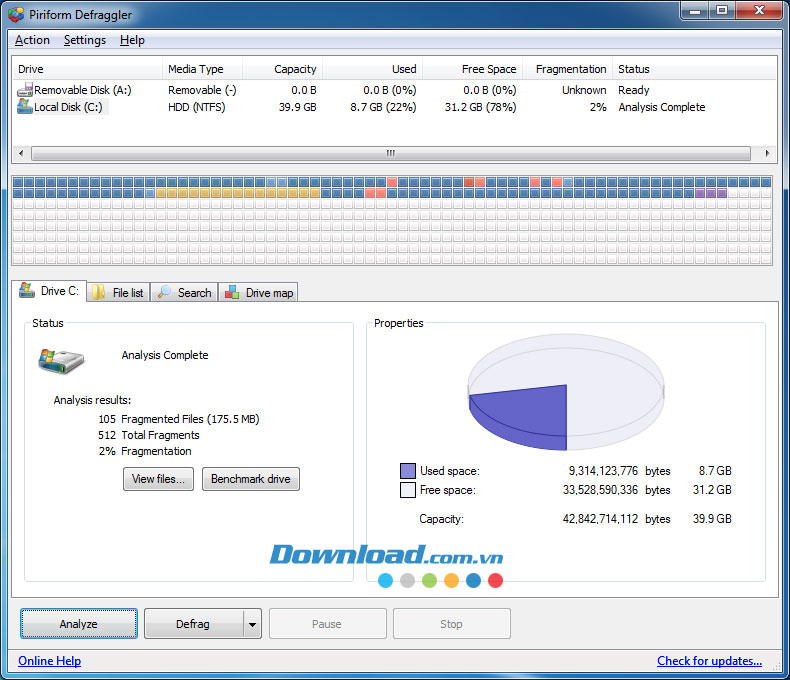
Những tính năng chính của Defraggler
- Hỗ trợ thêm cho Windows 8.
- Thêm chức năng Minimize (thu nhỏ) vào khay hệ thống.
- Thêm chức năng click chuột phải để di chuyển tập tin vào cuối ổ đĩa (Move File to end of Drive).
- Cải thiện công cụ tính khoảng trống.
- Sửa các phần ngoại lệ trong df.exe.
- Ổ SSD giờ đây có thể được xử lý chính xác khi các ổ đã xếp hàng để chống phân mảnh.
- Nâng cao công cụ tính toán khôi bản đồ ổ đĩa cho những ổ có dung lượng nhỏ.
- Giờ đây các shortcut được diễn giải chính xác khi tính toán cấp độ phân mảnh.
- Nâng cao hỗ trợ cho thông số minpercent đối với df.exe.
- Cải thiện giao diện sử dụng trực quan.
- Khắc phục lỗi.
Cách kích hoạt Boot Time Defrag
Defraggler có một lựa chọn “Boot-Time Defrag” cho phép bạn chống phân mảnh các file bị khóa bởi hệ điều hành trước khi hệ điều hành được nạp đầy đủ.
Để kích hoạt Boot Time Defrag thì làm theo các bước sau:
– Bước 1: Trong menu chính của Defraggler click vào Settings sau đó click vào Boot Time Defrag.
– Bước 2: Bạn có thể chọn các tùy chọn sau đây để chạy:
+ Disabled: Tùy chọn này để Disable.
+ Run Once: Chống phân mảnh các file trong khi khởi động 1 lần duy nhất.
+ Run Every Time: Chống phân mảnh các file mỗi khi bạn khởi động lại máy tính.
– Bước 3: Sau khi kích hoạt tùy chọn này sẽ có một hộp thoại hiển thị để thông báo với bạn và hỏi bạn có muốn khởi động lại máy tính không.
Nếu chọn Yes thì máy tính sẽ khởi động lại ngay lập tức sau đó mới bắt đầu chống phân mảnh, nếu chọn No thì ngược lại.

- Share CrocoBlock key trọn đời Download Crocoblock Free
- Cung cấp tài khoản nghe nhạc đỉnh cao Tidal Hifi – chất lượng âm thanh Master cho anh em mê nhạc.
- Share acc Google Play 2021 số lượng lớn cho mọi người
- Hướng dẫn cách xóa hết dữ liệu máy tính như mới | Linhkienlaptop.net
- Cách che mặt ảnh Selfie vô cùng thẩm mỹ qua ứng dụng PicsArt Thủ thuật
- Cách tạo bản Ghost Windows 7,8,10 và 11 bằng OneKey Ghost đơn giản – WinGiaRe.Com
- Xếp hạng sức mạnh quân sự 2021: Vị trí mới nhất của Quân đội Việt Nam
Bài viết cùng chủ đề:
-
Cách giới hạn băng thông wifi trên router Tplink Totolink Tenda
-
Sự Thật Kinh Sợ Về Chiếc Vòng Ximen
-
"Kích hoạt nhanh tay – Mê say nhận quà" cùng ứng dụng Agribank E-Mobile Banking
-
Nên sử dụng bản Windows 10 nào? Home/Pro/Enter hay Edu
-
Cách gõ tiếng Việt trong ProShow Producer – Download.vn
-
Phân biệt các loại vạch kẻ đường và ý nghĩa của chúng để tránh bị phạt oan | anycar.vn
-
Câu điều kiện trong câu tường thuật
-
Gỡ bỏ các ứng dụng tự khởi động cùng Windows 7
-
Cách xem, xóa lịch sử duyệt web trên Google Chrome đơn giản
-
PCI Driver là gì? Update driver PCI Simple Communications Controller n
-
Sửa lỗi cách chữ trong Word cho mọi phiên bản 100% thành công…
-
Cách reset modem wifi TP link, thiết lập lại modem TP Link
-
Thao tác với vùng chọn trong Photoshop căn bản
-
Hình nền Hot Girl cho điện thoại đẹp nhất
-
Cách nhận dạng đồ thị hàm số mũ và logarit, bậc nhất, bậc 2, 3, 4
-
Chơi game kiếm tiền thật trên mạng uy tín 2021 – Nghialagi.org



